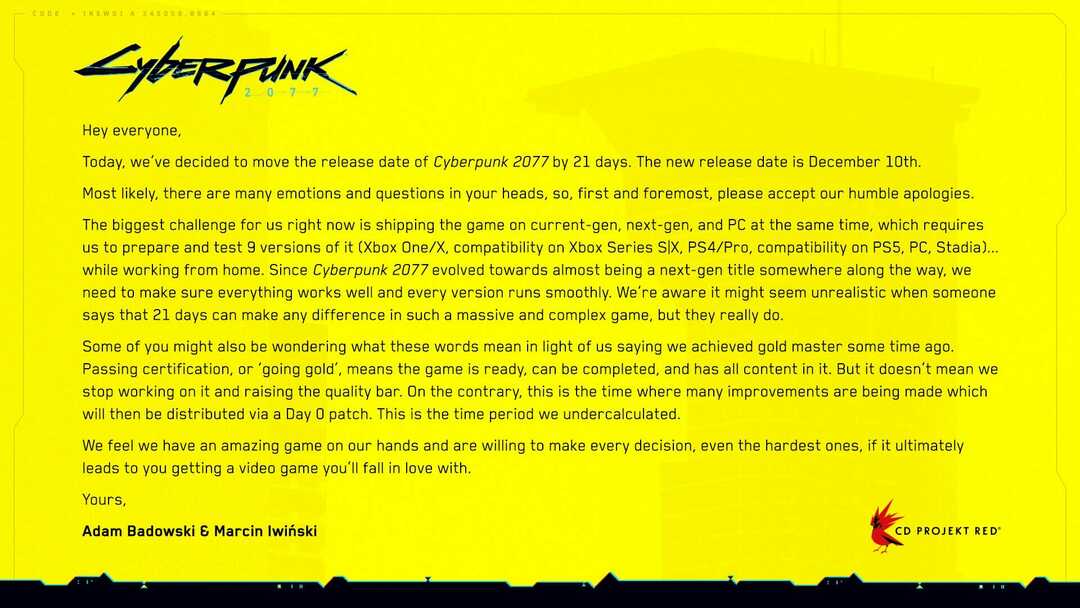- 대부분의 Valorant 오류 코드는 서버 문제 및 연결 문제로 인한 것입니다.
- Valorant 클라이언트를 빠르게 다시 시작하면 업데이트 중에 대부분의 변경이 이루어지므로 대부분의 오류를 수정할 수 있습니다.
- TPM 2.0 및 보안 부팅은 Windows 11에서 Valorant를 플레이하는 데 필수적입니다.

엑스다운로드 파일을 클릭하여 설치
- Restoro PC 수리 도구 다운로드 특허 기술과 함께 제공되는 (특허 가능 여기).
- 딸깍 하는 소리 스캔 시작 문제를 일으키는 깨진 파일을 찾습니다.
- 딸깍 하는 소리 모두 고쳐주세요 컴퓨터의 보안 및 성능에 영향을 미치는 문제를 해결합니다.
- Restoro가 다운로드되었습니다. 0 이달의 독자.
플레이어가 게임을 하다 보면 하나 또는 두 개의 Valorant 오류 코드가 발생하는 것은 거의 불가피합니다.
또한 플레이어가 오류에 대해 불평하는 비율이 놀랍습니다. 따라서 Valorant 오류가 인기 있는 오류를 넘어 확장된다는 것을 깨달았습니다.
이러한 오류는 Riot Vanguard의 내부 문제와 게임을 방해하는 몇 가지 사소한 버그로 인해 자주 발생합니다.
또한 부적절한 설치, 현재 버전의 Valorant 문제, 오래된 Windows로 인해 이러한 오류가 발생할 수 있습니다.
하지만 Valorant는 최고의 온라인 1인칭 영웅 슈팅 게임 중 하나로 남아 있습니다. 그러나 이러한 오류로 인해 게임을 즐기기가 상당히 어렵습니다.
따라서 자주 발생하는 Valorant 오류를 조사하고 가능한 문제 해결 솔루션을 제공합니다.
Valorant 오류 코드는 무엇을 의미합니까?
다른 모든 게임과 마찬가지로 Valorant에서도 문제가 발생합니다. 이 문제가 발생할 때마다 번호가 첨부된 오류 코드가 화면에 표시됩니다.
이 숫자는 각각 독립적으로 작동하며 특정 문제를 가리키는 데 사용됩니다.
이 숫자가 있는 이유는 진단을 쉽게 하기 위함입니다. 문제의 원인을 바로 지적합니다. 예를 들어, 일부 코드 오류는 전체 게임에 액세스할 수 없게 만드는 반면 일부는 완전한 차단을 일으키지 않습니다.
Valorant에서 오류 코드를 표시하는 이유는 무엇입니까?
결과적으로 주의해야 할 문제가 있을 때마다 Valorant에서 오류 코드를 받습니다.
따라서 Valorant는 사용자가 받은 오류 코드를 통해 메시지를 보내고 수정을 기대합니다.
가장 흔한 20가지 Valorant 오류 및 2022년에 이를 수정하는 방법은 무엇입니까?
1. Valorant에서 오류 4를 어떻게 수정합니까?
이 코드는 귀하의 Riot 디스플레이 ID가 유효하지 않음을 의미합니다. 로그인 ID에 문제가 있어 게임에 액세스할 수 없습니다.
다음 방법으로 이 오류를 수정하십시오. 라이엇 아이디 변경 다음 단계에 따라:
- 로 이동 account.riotgames.com 계정 자격 증명을 입력하여 로그인합니다.
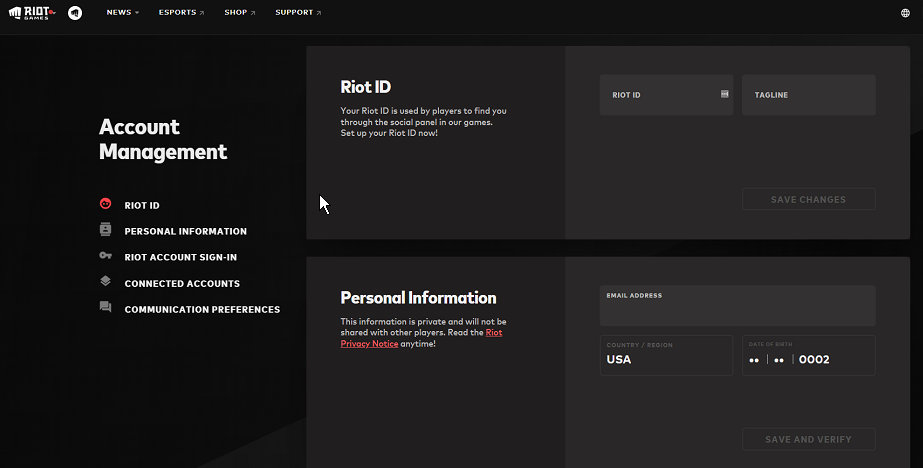
- Riot 계정 관리 페이지에서 수정을 클릭합니다. 라이엇 아이디 그리고 태그라인 변경 사항을 저장합니다.
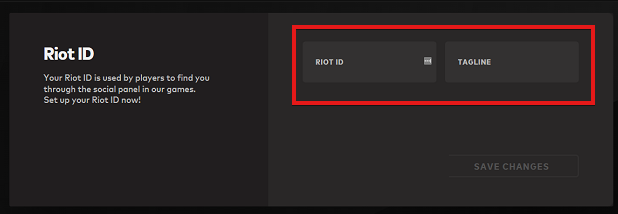
- 게임을 다시 시작하고 로그인합니다.
2. 오류 코드 VAL 5의 의미는 무엇입니까?
Valorant 오류 코드 5가 표시될 때마다 귀하의 계정은 다른 곳에서 활성 상태입니다. 일반적으로 이 오류로 인해 다른 장치가 귀하와 동일한 자격 증명으로 로그인할 때 게임이 중단됩니다.
귀하의 Riot 계정이 두 개의 다른 장치에 로그인되어 있거나 다른 사람이 귀하의 자격 증명을 가지고 있습니다.
이 오류를 수정하려면 로그인 자격 증명 변경.
- 로그인한 모든 기기에서 Riot 계정을 로그아웃합니다.
- 로그인 라이엇 게임즈 계정.
- 라이엇 계정 클릭 로그인.
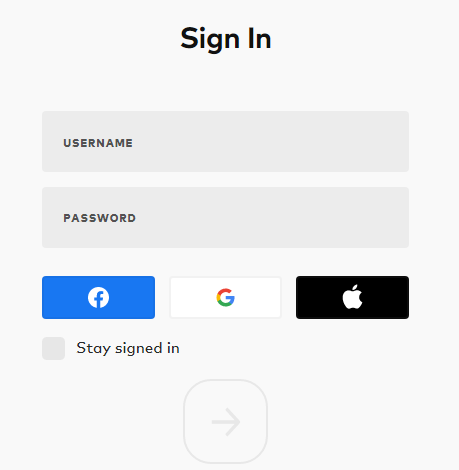
- 을 치다 비밀번호 변경 버튼, 입력 현재의 그리고 새 비밀번호, 확인합니다.
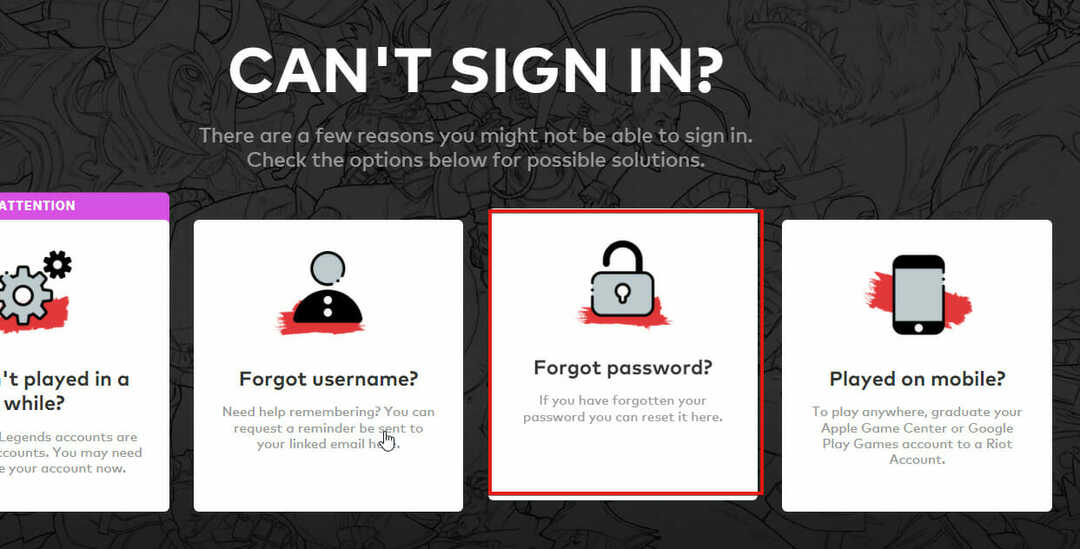
- 딸깍 하는 소리 변경 사항을 저장하다.
3. 오류 코드 VAL 1
이 오류 코드는 두 가지를 의미합니다. 첫째, 연결 오류이거나 Valorant가 전체 PC에 액세스할 수 없습니다. 이 경우 서버에 연결하지 못할 수 있습니다.
다음 방법으로 이 오류를 수정하십시오. Valiant를 관리자로 실행.
- 누르다 창, Valorant를 검색합니다.
- 앱을 선택한 다음 관리자로 실행합니다.

4. Valorant 오류 코드 7을 수정하는 방법?
이 오류 코드는 Valorant가 세션 서비스에 연결할 수 없음을 의미합니다. 그러나 Riot 계정이 정지된 경우 이러한 유형의 오류가 발생할 수 있습니다. 또한 업데이트가 진행 중이어서 서버가 다운될 수 있습니다.
라이엇 서버 확인 이 오류를 수정하려면:
- 로 이동 라이엇 게임즈 지원 사이트 배너.
- 클릭 서비스 상태 오른쪽 상단 모서리에 있습니다.
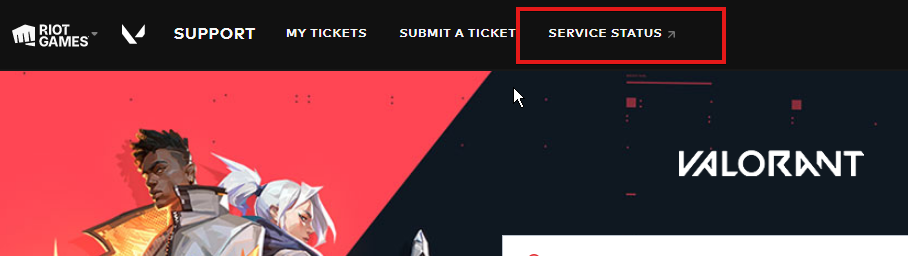
- 다음으로 귀하의 지역 클릭 현재 메시지 해당 지역의 서버 상황을 표시합니다.
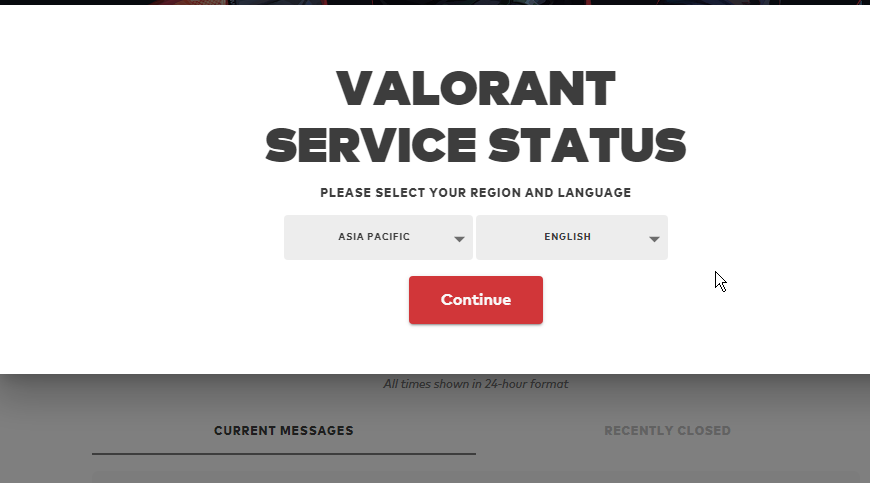
서버 업데이트가 진행 중인 경우 완료될 때까지 기다려야 합니다. 그러나 아무것도 없으면 PC를 다시 시작하십시오.
5. 오류 코드 VAL 19를 수정하는 방법은 무엇입니까?
오류 코드 VAL 19 Valorant의 연결 오류입니다. 이것은 Riot Client가 연결을 올바르게 시작하지 못할 때 발생합니다.
이 문제는 게임 자체가 아니라 Riot 클라이언트에서 직접 발생합니다. 또한 3.12 패치 이후 오류가 더 많이 발생했습니다.
이 오류를 수정하려면 라이엇 클라이언트 다시 시작.
- 눌러 창 키, 입력 작업 관리자, 실행합니다.
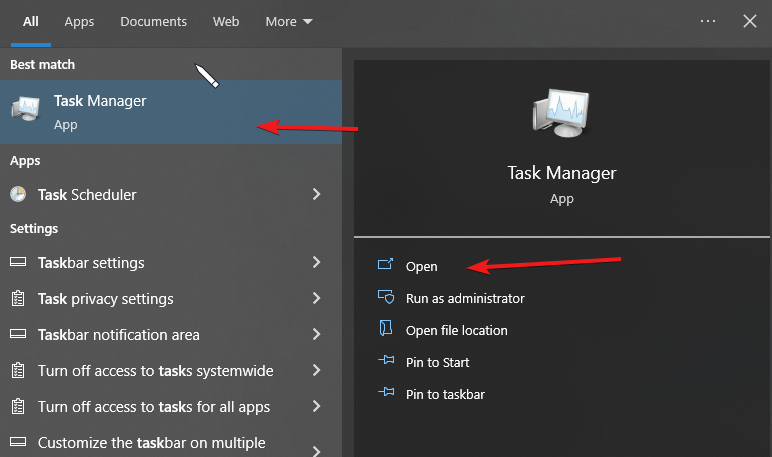
- Riot Games 또는 Valorant 로고가 있는 모든 프로세스를 찾으십시오.
- 각각을 마우스 오른쪽 버튼으로 클릭하고 선택하십시오. 작업 종료.

- 적용하려면 PC를 다시 시작하십시오.
이 작업을 성공적으로 수행한 후 게임을 실행하면 Riot Client 및 연결 문제로 모든 것이 수정될 것입니다.
6. 오류 코드 VAL 29는 무엇을 의미합니까?
네트워크 문제가 발생할 때마다 오류 코드 29가 표시됩니다. 즉, 네트워크에 문제가 있음을 나타냅니다. 주로 방화벽이 이 문제를 일으켜 게임이 인터넷에 액세스하지 못하도록 차단합니다.
방화벽을 통해 Valorant 허용 빠른 수정을 위해.
- 눌러 창 키, 입력 제어판, 실행합니다.
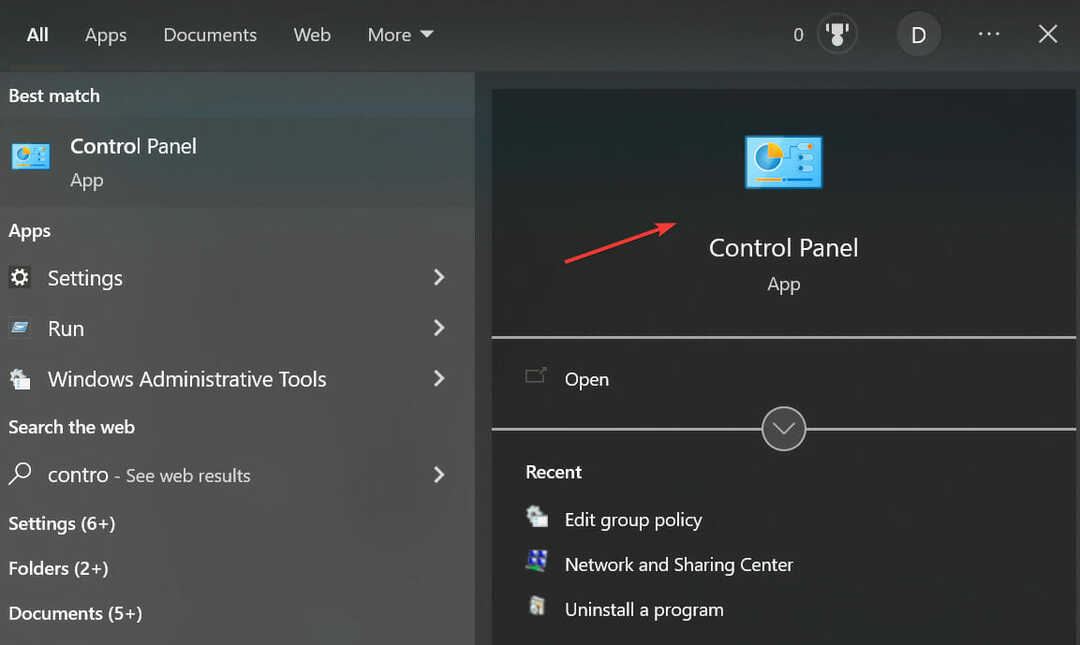
- 클릭 윈도우 디펜더 방화벽 옵션.
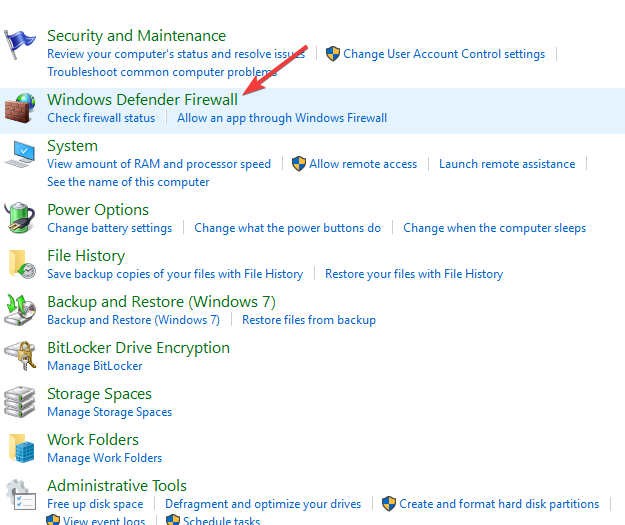
- 화면의 왼쪽 창으로 이동한 다음 다음을 통해 앱 또는 기능 허용윈도우 디펜더 방화벽.

- 그런 다음 설정 변경 방화벽에서 승인된 앱에 Valorant를 추가합니다.

- Valorant를 찾아 열기를 클릭합니다.
- 딸깍 하는 소리 추가, 틱 버튼 옆에 있는 상자를 선택하고 확인 변경 사항을 저장합니다.
- 적용하려면 PC를 다시 시작하십시오.
7. VAL 31 오류는 무엇을 의미합니까?
오류 코드 31은 또 다른 네트워크 통신 문제입니다. Valorant가 플레이어 이름 정보를 가져오지 못했다는 의미입니다. 이것은 게임에 오작동이 있을 때 발생할 수 있으며 일반적으로 심각하지 않습니다.
이 오류의 주요 원인은 불안정한 네트워크 연결, 서버 문제 및 Riot 게임 클라이언트의 사소한 버그일 수 있습니다.
이 문제를 해결하려면 라이엇 클라이언트 다시 시작 위의 오류 코드 VAL 19와 같습니다.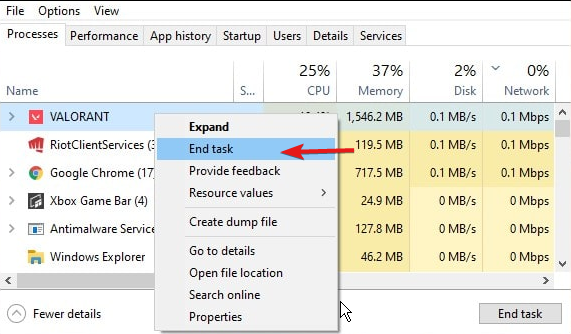
8. Valorant 오류 코드 33은 어떻게 수정합니까?
이 오류 코드는 Riot Client 프로세스가 종료되었음을 의미합니다. 불행히도 이것은 Valorant 게이머들 사이에서 가장 흔한 오류 중 하나입니다. 일반적으로 게임 중간에 발생하며 게임이 중단됩니다.
문제는 Riot Client에서 발생하므로 다음을 통해 이 오류를 수정할 수 있습니다. Riot Client 닫기 및 다시 시작 오류 코드 VAL 19의 가이드를 따릅니다.
9. VAL 오류 39는 무엇을 의미합니까?
전문가 팁: 일부 PC 문제는 특히 저장소가 손상되었거나 Windows 파일이 누락된 경우 해결하기 어렵습니다. 오류를 수정하는 데 문제가 있는 경우 시스템이 부분적으로 손상되었을 수 있습니다. 컴퓨터를 스캔하고 결함을 식별하는 도구인 Restoro를 설치하는 것이 좋습니다.
여기를 클릭 다운로드하고 복구를 시작합니다.
이는 Riot 게임의 서버가 귀하의 위치 또는 일반적으로 오프라인 상태임을 의미합니다. 그러나 이는 중요한 업데이트가 있을 때 발생하며 전체 Riot 서버를 종료해야 합니다.
플레이어는 유지 관리가 진행 중일 때 주로 이 오류 코드를 받습니다. 팝업 메시지가 표시되고, 플랫폼에 연결하는 동안 오류가 발생했습니다. 게임을 다시 시작하세요, 클라이언트.
아래에 강조 표시된 대로 이 문제를 해결하는 두 가지 옵션이 있습니다.
- 먼저 오류 코드에서 제안한 대로 게임을 다시 시작합니다.
- 서버 문제가 있는 경우 서버를 복원할 때까지 참을성 있게 기다리십시오.
- AFK를 할 때도 브라우저에서 플레이할 수 있는 최고의 방치형 게임 20가지
- 무료로 다운로드할 수 있는 최고의 브라우저 ATC 시뮬레이터 5개
- 수정: Roblox가 업데이트할 수 없음 [Mac 및 Windows PC]
- Twitch 오류 3000: 2022년에 이 문제를 확실히 해결하세요
10. Valorant의 오류 코드 Val 43은 무엇입니까?
오류 코드 43이 표시될 때마다 시스템 시간이 초과되어 게임 클라이언트가 Riot 서버에 도달하지 못하는 연결 문제를 의미합니다.
일반적으로 이 오류는 유지 관리 및 업데이트 중에 발생합니다. 따라서 수정하려면 다음을 수행해야 합니다. 게임 클라이언트 다시 시작 Valorant를 시작하기 전에 잠시 기다리십시오. 이렇게 하면 문제가 자동으로 해결됩니다.
11. 오류 코드 VAL 44는 무엇입니까?
이 오류가 표시됩니다. 뱅가드가 초기화되지 않았습니다. 이것은 Valorant를 플레이할 때 플레이어가 겪는 일반적인 오류입니다.
Valorant 게임 클라이언트와 Vanguard 치트 방지 시스템이 일치하지 않을 때 발생합니다. 또한 Riot Vanguard 안티 치트 파일이 손상된 경우 오류 코드 44가 나타날 수 있습니다.
라이엇 뱅가드 제거 이 오류를 수정합니다.
- 적절한 클릭 폭동 선봉대 ~로부터 시스템 트레이 아이콘을 클릭한 다음 뱅가드 종료.
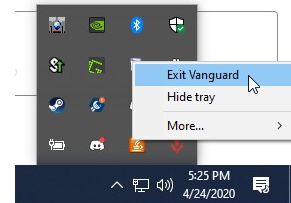
- 누르다 창 키 + 나 시작하기 위해 설정 앱.
- 앱을 클릭하고 왼쪽 창에서 앱 및 기능을 확장합니다.
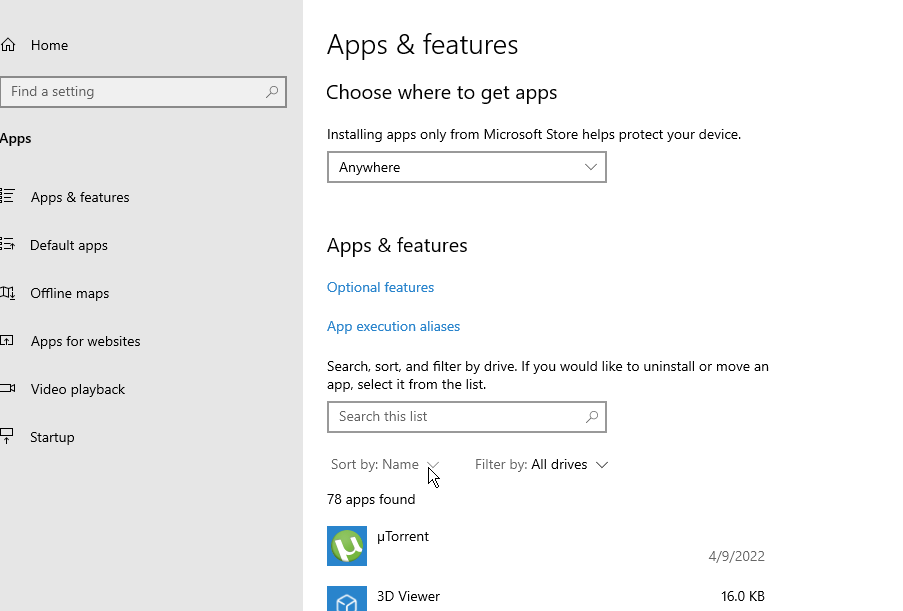
- Riot Vanguard를 찾아 클릭하고 선택합니다. 제거.
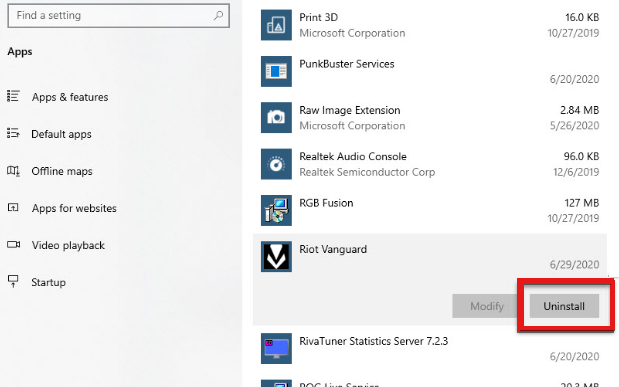
- 프로세스를 확인하고 PC를 다시 시작합니다.
12. Valorant 오류 45는 무엇입니까?
Valorant 오류 코드 45는 Vanguard를 재부팅해야 함을 나타냅니다. 그러나 일반적으로 Riot Vanguard에 문제가 있을 때 발생합니다.
Valorant는 효과적으로 작동하기 위해 Riot Vanguard에 의존하기 때문에 이 오류가 발생하면 게임이 자동으로 충돌합니다.
AppData 디렉토리에서 Riot 클라이언트 설정 파일 삭제 이 오류를 수정합니다.
- 누르다 창 키 + 아르 자형 시작하기 위해 대화 상자 실행.
- 입력 %앱데이터% 클릭 확인 앱 데이터를 엽니다.
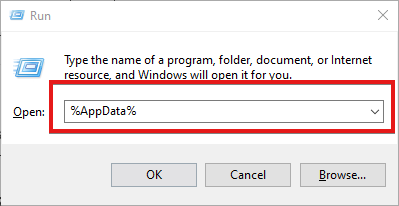
- 그런 다음 다음 경로로 탐색합니다.
C:\Users\USERNAME\AppData\Local\Riot Games\Riot Client\Data
- 삭제 RiotClientPrivateSettings.yaml 파일.
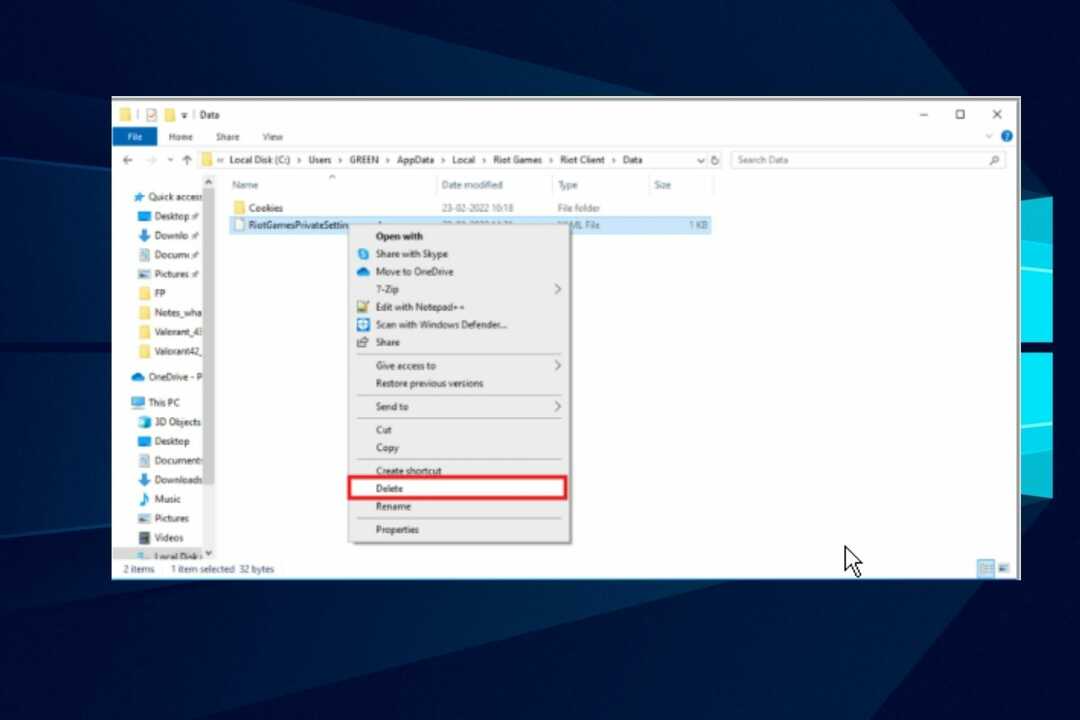
- 닫기 파일 탐색기 Valorant를 관리자로 실행합니다.
13. 오류 코드 46은 무엇을 의미합니까?
이 오류 코드는 플랫폼에 약간의 다운타임이 발생했음을 의미합니다. 게다가, 그것은 엔지니어들이 포럼에서 일할 시간을 줍니다. 게임이 활성화되면 유지 관리를 시작할 수 없습니다. 따라서 Riot 클라이언트를 사용할 수 없습니다.
그러나 플레이어가 여기서 할 수 있는 유일한 일은 앉아서 게임이 복원될 때까지 참을성 있게 기다리는 것입니다.
14. 오류 코드 VAL 49는 무엇을 의미합니까?
이 오류 코드는 채팅이 초기화되지 않았음을 나타냅니다. 따라서 채팅이 올바르게 로드되지 않음을 플레이어에게 알립니다. 그러나 이 오류는 빠르게 수정될 수 있으며 때로는 심층적인 문제 해결이 필요할 수 있습니다.
이 오류를 수정하려면
-
Riot 클라이언트 다시 시작: 이것은 오류 코드 49가 발생할 때마다 가장 먼저 수행해야 하는 작업입니다. Riot 뱅가드 프로그램이 더 잘 동기화되는 데 도움이 됩니다.
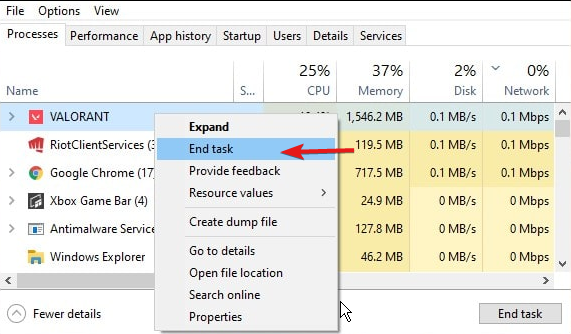
-
당신의 시스템 사양이 Valorant의 표준을 충족합니다.: 그럼 Valorant's를 방문해보세요. 공식 웹 사이트 자세한 내용은 시스템 속성과 비교하십시오.
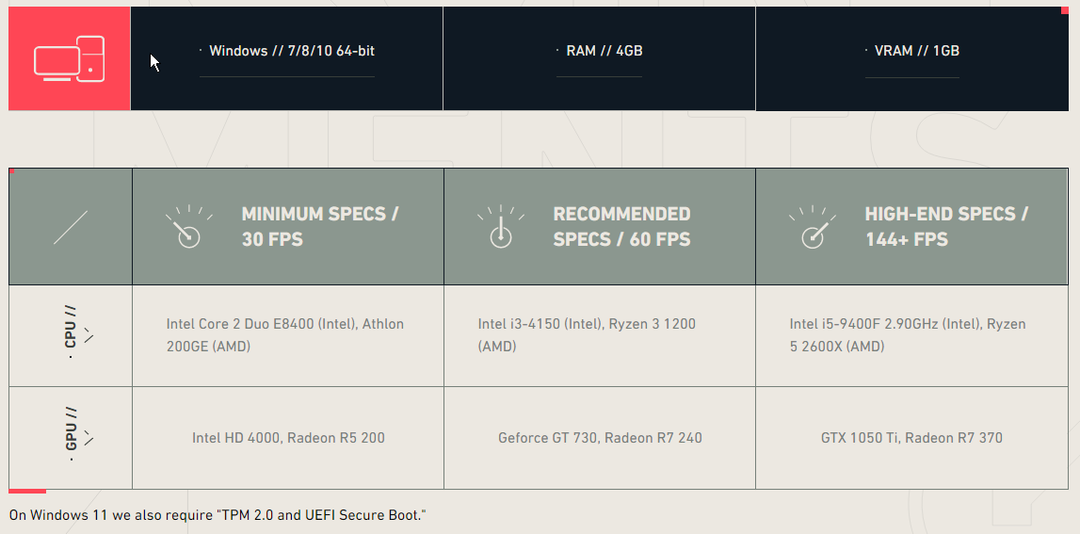
- 또한 다음을 수행할 수 있습니다.라이엇 지원팀에 문의 도움을 위해. 그들은 그것을 고치기 위해 무엇을 해야 하는지 알려줄 것입니다.
15. Valorant에서 오류 코드 128을 수정하려면 어떻게 합니까?
Valorant 오류 코드 128은 Riot Vanguard를 초기화할 수 없을 때 발생합니다. 대부분 플레이어는 컴퓨터의 프로그램이 Vanguard 치트 방지 프로그램과 충돌할 때 이 오류가 발생합니다.
Windows 테스트 모드 비활성화 이 오류를 수정합니다.
- 눌러 창 키, 입력 명령 프롬프트 시작합니다.

- 다음 명령을 입력합니다.
bcdedit - 테스트 서명 끄기 설정bcdedit - NOINTEGRITYCHECKS 끄기 설정 - 컴퓨터를 재부팅하고 Valorant를 실행하십시오.
16. 밴 코드 68이란 무엇입니까?
Valorant 오류 코드 68은 잘못된 네트워크 구성을 나타냅니다. 그러나 잘못된 네트워크 설정 및 방화벽 차단으로 인해 발생할 수 있습니다. 결과적으로 Valorant 클라이언트는 Valorant 서버에 연결할 수 없습니다.
이 문제를 해결하려면 네트워크 구성 재설정.
- 눌러 창 키, 입력 명령 프롬프트 시작합니다.

- 다음 명령을 하나씩 입력하십시오.
netsh 윈속 리셋netsh int ip 재설정IP 구성 / 릴리스ipconfig /갱신ipconfig /flushdns - 그런 다음 컴퓨터를 다시 시작하여 구성을 시스템에 동기화합니다.
17. 오류 코드 VAL 81은 어떻게 수정합니까?
오류 코드 Val 81은 연결 오류를 나타냅니다. 인터넷 연결 문제와 Valorant 서버 문제로 인해 이 연결 오류가 발생할 수 있습니다. 또한 Riot 클라이언트를 잘못 실행하면 문제가 발생할 수 있습니다.
Riot 클라이언트에서 딥 재부팅 수행 이 문제를 해결할 것입니다.
- 눌러 창 키, 입력 작업 관리자, 실행합니다.
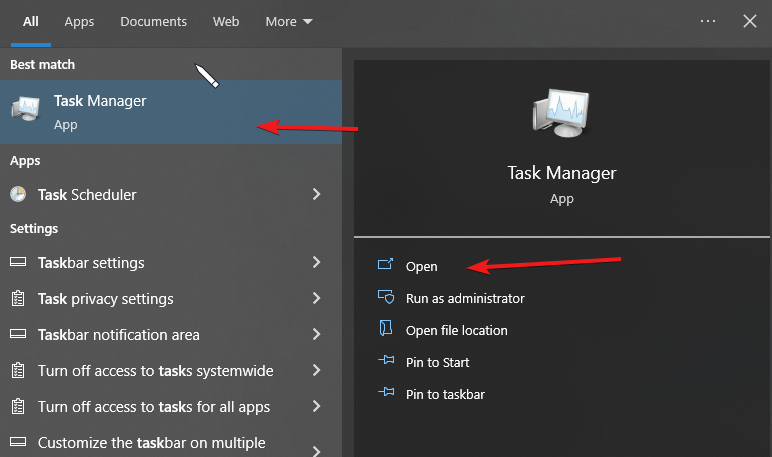
- Valorant 앱을 찾아 마우스 오른쪽 버튼으로 클릭하고 작업을 종료합니다.

- 그런 다음 Valorant를 다시 시작하십시오.
또는 Riot Vanguard가 Windows Firewall Defender를 통해 문제를 수정하도록 허용할 수도 있습니다.
Valorant의 개발자에 따르면 이것은 콘텐츠 서비스 실패입니다. Valorant 클라이언트를 잘못 실행했을 때 발생하며 게임 서버에서 콘텐츠를 검색할 수 없습니다.
간단한 게임을 다시 시작하면 이 오류가 수정됩니다.
19. 오류 코드 VAL 52는 무엇을 의미합니까?
이는 Valorant가 플레이어의 기술 정보를 가져오는 데 문제가 있음을 의미합니다. 그러나 서버가 다운된 경우 Valorant 클라이언트의 형편없는 시작으로 인해 이 오류가 발생할 수 있습니다.
따라서 문제를 해결하려면 다음 두 가지를 수행하십시오.
- 먼저, 휴식rt 라이엇 클라이언트 그리고 게임을 다시 시작합니다.
- 라우터와 PC를 다시 시작하여 인터넷 연결 문제를 해결하세요.
- 오류 티켓 제출 지원팀.

이 오류는 PC를 Windows 11로 업그레이드할 때 발생합니다. 그러나 Secure Boot 또는 TPM 2.0이 없기 때문에 발생합니다.
TPM 2.0을 활성화하고 보안 부트 빠른 수정:
- 눌러 옮기다 키 + 다시 시작하여 PC를 Windows 복구 환경(WinRE)으로 재부팅합니다.
- 로 이동 문제 해결.
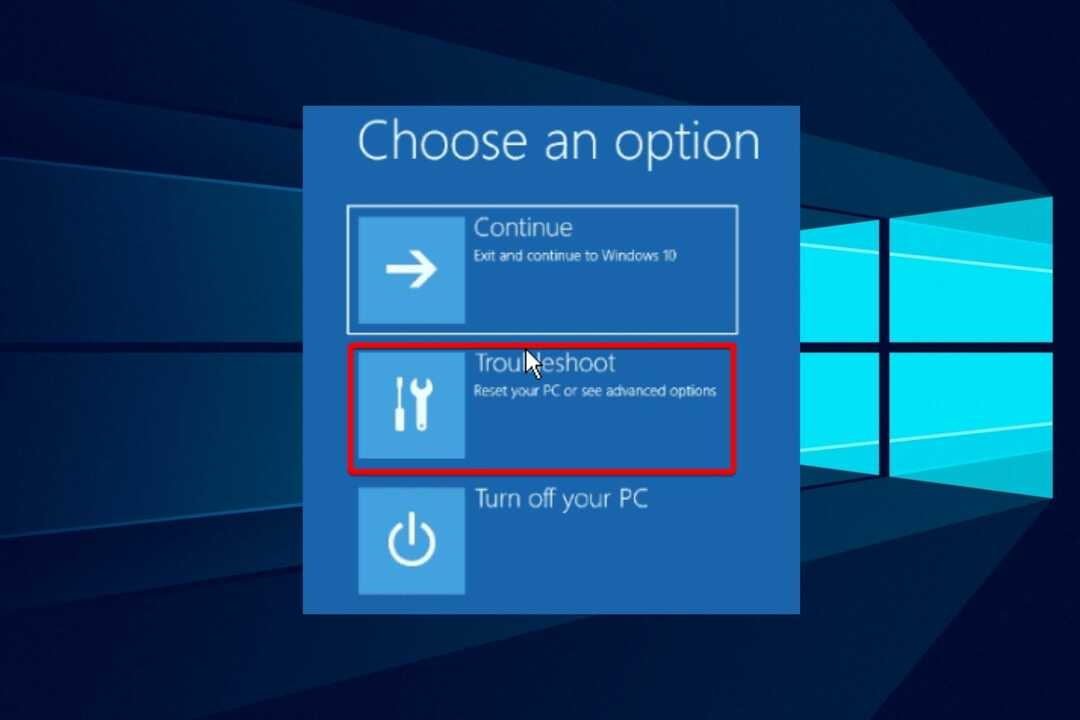
- 고르다 고급 옵션.
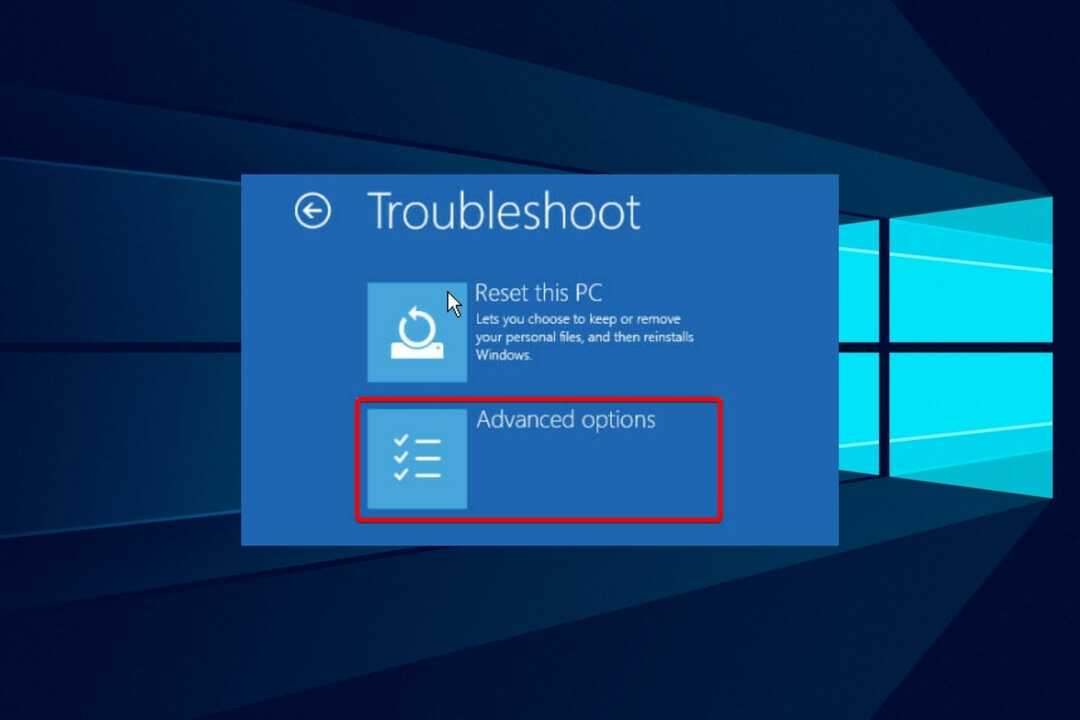
- 클릭 UEFI 펌웨어 설정.
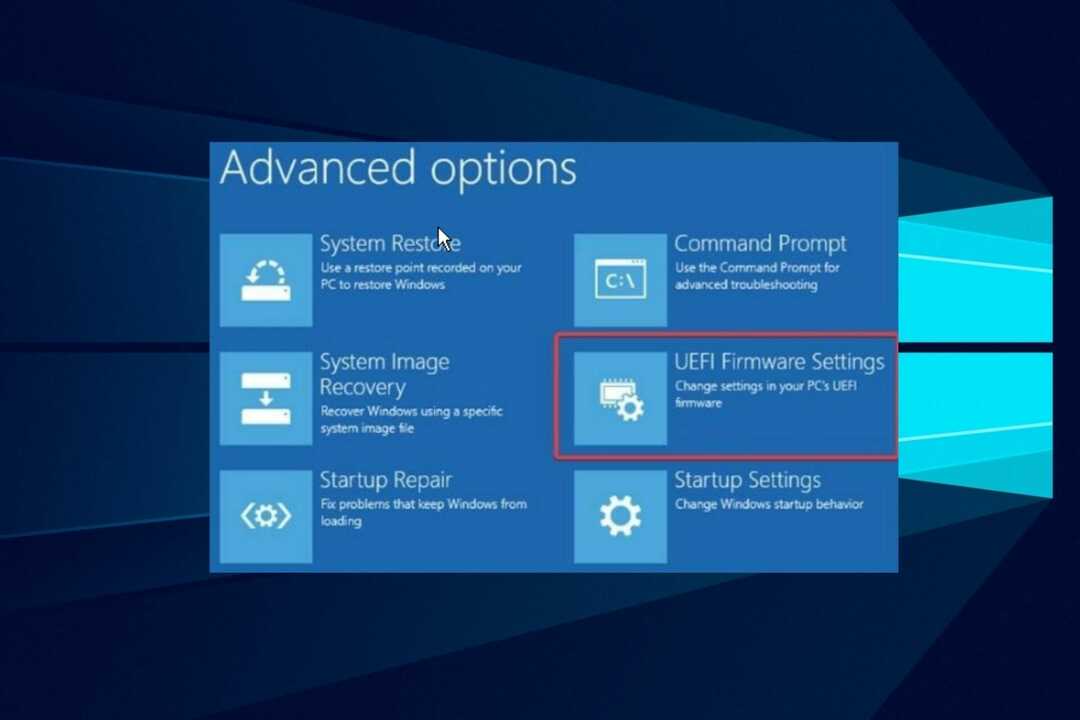
- 로 이동 보안 탭, 찾기 TPM(신뢰할 수 있는 플랫폼 모듈) 활성화합니다.
- 또한 찾기 보안 부트 활성화합니다. 다른 PC를 기반으로 UEFI 설정은 일반적으로 다릅니다.
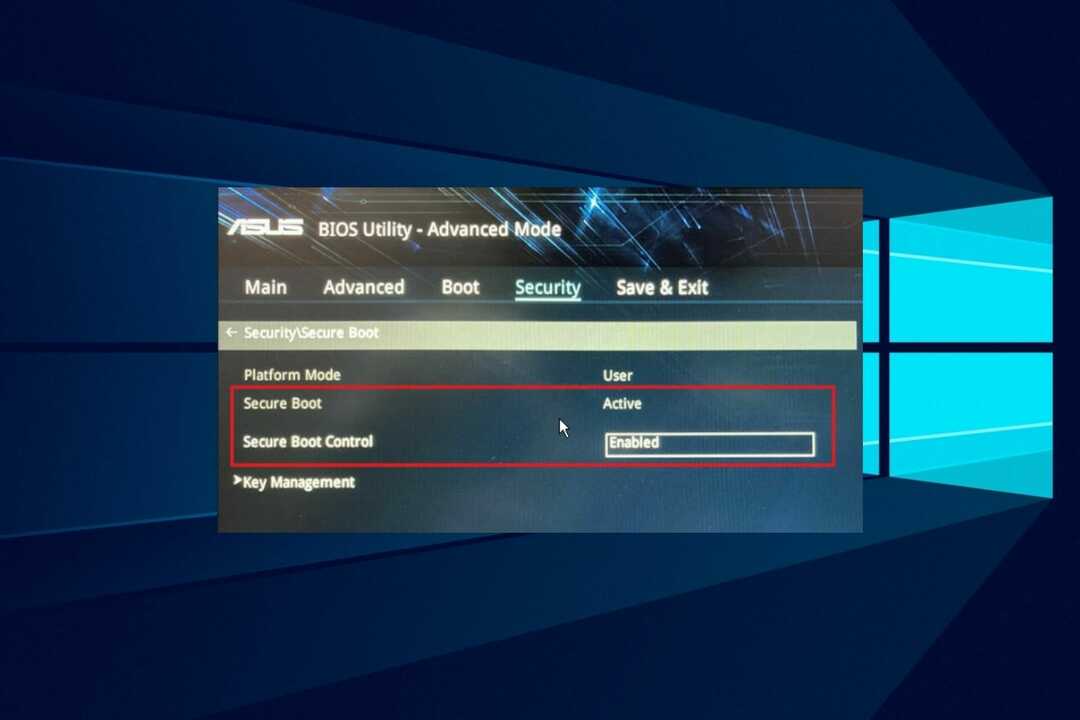
다음은 플레이어가 불평하는 20가지 친숙한 Valorant 오류 코드입니다. 효과적으로 해결하려면 제공된 수정 사항을 따르십시오.
Valorant 지원팀에 어떻게 문의합니까?
- 이 링크를 클릭하여 방문하십시오 발로란트 공식 홈페이지
- 그런 다음 찾고 있는 것을 찾을 수 없습니까? 티켓을 제출.
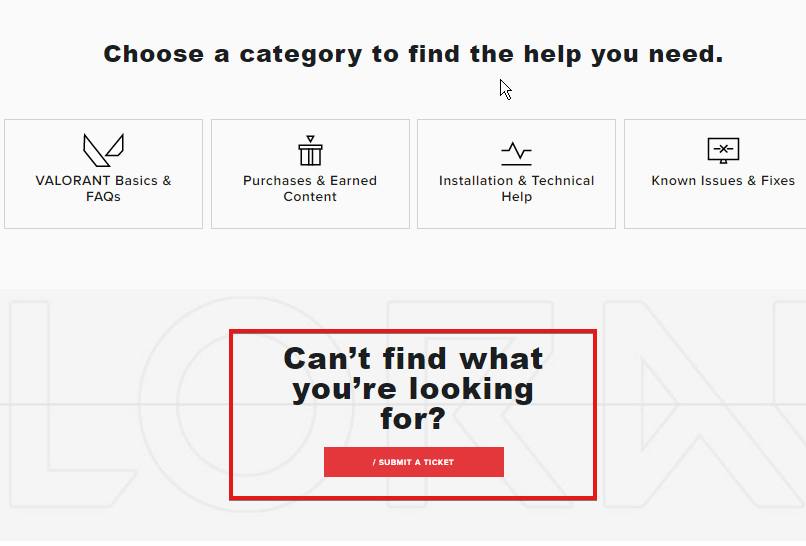
- 요청 유형을 선택하고 로그인.
- 주제를 입력하고 문의사항을 선택하세요.
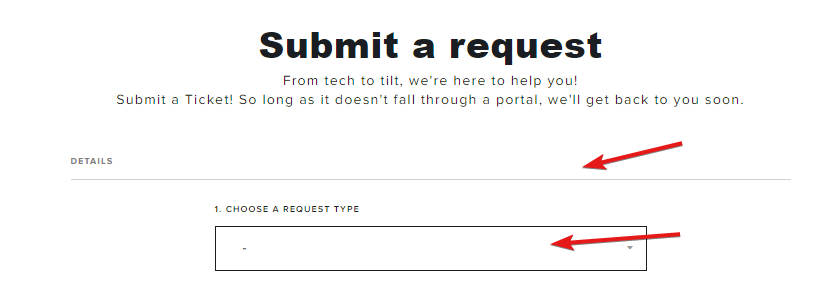
- 그런 다음 설명 상자에 필요한 정보를 입력합니다.
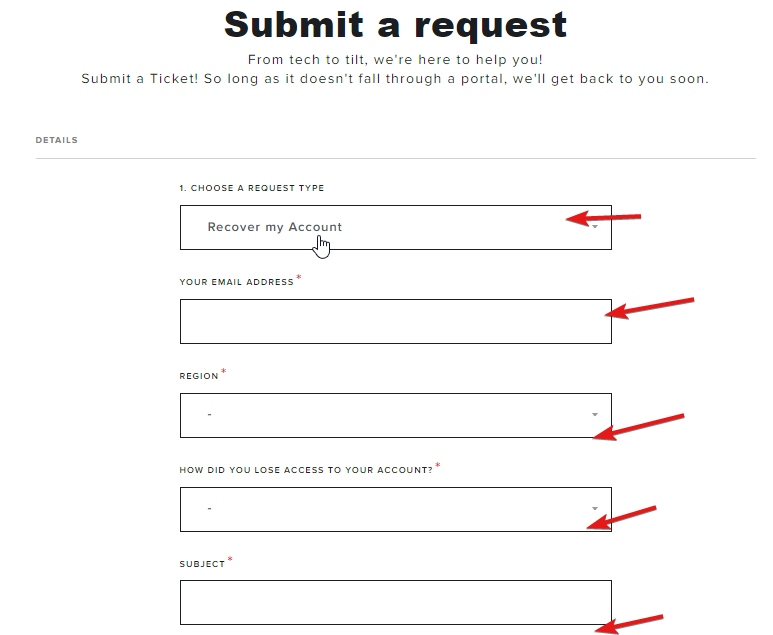
- 필요한 서류를 첨부하고 제출을 클릭합니다.
티켓이 즉시 처리되었음을 확인하는 이메일을 받게 됩니다. 하지만 Valorant 지원팀에서 티켓에 응답하는 데 5~24시간이 걸립니다. 민원 및 지원 요청이 많아 답변이 다소 늦어질 수 있습니다.
Windows 11에서 Valorant가 작동하지 않는 문제를 해결하는 방법에 대한 자세한 내용은 가이드를 확인하세요. 또한 문제를 해결하는 기사가 있습니다. Valorant에서 마우스 스터터링 오류.
아래에 질문과 제안을 남길 수 있습니다. 여러분의 의견을 듣고 싶습니다.
 여전히 문제가 있습니까?이 도구로 수정하세요.
여전히 문제가 있습니까?이 도구로 수정하세요.
- 이 PC 수리 도구 다운로드 TrustPilot.com에서 우수 평가 (다운로드는 이 페이지에서 시작됩니다).
- 딸깍 하는 소리 스캔 시작 PC 문제를 일으킬 수 있는 Windows 문제를 찾습니다.
- 딸깍 하는 소리 모두 고쳐주세요 특허 기술 문제를 해결하기 위해 (독자 전용 할인).
Restoro가 다운로드되었습니다. 0 이달의 독자.